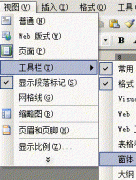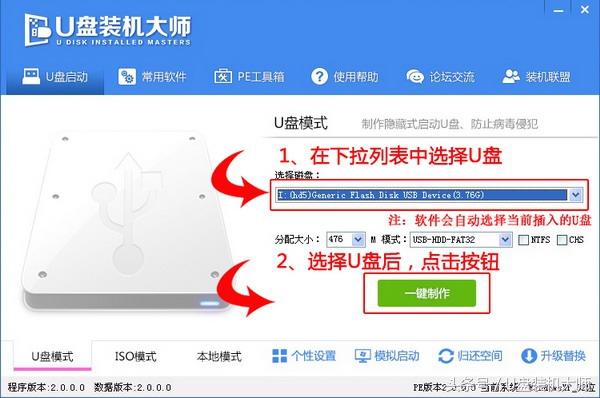今天给小伙伴分享一个电脑控制手机的神器Anlink,Anlink是一款可以在电脑操作手机的软件,将手机画面投屏到电脑,在电脑上操作手机,支持所有品牌的安卓手机,支持WiFi和USB连接,支持多点触控,支持共享剪贴板等。
该软件可以帮助用户通过电脑控制手机所有操作,可以在电脑上使用和手机所有功能,使用这款软件用户只需使用USB数据线连接需要操作的手机,完成连接后即可对手机功能进行使用,用户可以在电脑操作手机上的软件。
可以将手机画面投屏到电脑,可以在电脑上操作手机上的所有功能,其中包括联系人、图片、视频、音频、游戏等;Anlink功能丰富、简单易用,支持WiFi和USB连接、支持多点触控以及共享剪贴板等多种特色功能,是一款非常优秀的电脑控制手机软件。
以下特点:
1、Anlink是一款可以在电脑上对手机功能进行操作的软件
2、使用这款软件用户可以将手机屏幕投屏到电脑
3、该软件可以通过USB数据线连接各种手机设备
4、使用这款软件用户可以在电脑上玩手机游戏
5、可以对手机的所有功能进行操作使用
6、该软件可以进行WiFi和USB连接
7、支持多点触控、共享剪贴板等多种功能
支持手机类型:
所有Android手机 Google,HTC,华为,联想,小米,OnePlus,Oppo,Realme,三星,索尼,Tecno,Vivo等。大荧幕 不再需要小屏幕,您可以在显示器上享受大屏幕的体验。WiFi和USB WiFi连接更方便,USB连接更流畅。
多点触摸 如果您可以触摸显示器屏幕,则支持手势。打字更快 在Instagram或Facebook上使用键盘提高打字速度。共享剪贴板 Ctrl + C和Ctrl + V也可以在手机和计算机之间使用。
使用方法:
1、完成软件安装双击软件进入软件操作界面
2、使用USB数据线连接手机方可对手机进行操作
3、点击设置按钮进入软件设置界面,该界面可以设置软件常规功能
4、鼠标下滑可以了解软件操作快捷键和软件分享等设置
5、完成设备连接可以对手机上的应用功能进行操作
软件截图
官方无汉化版
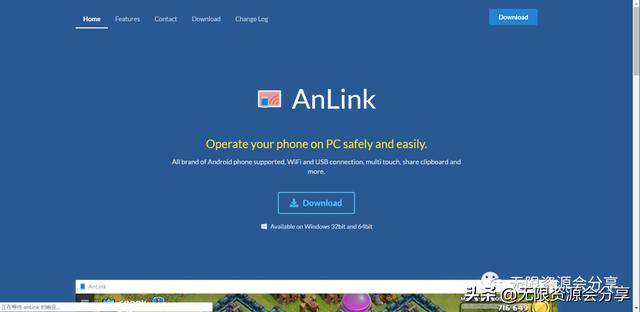
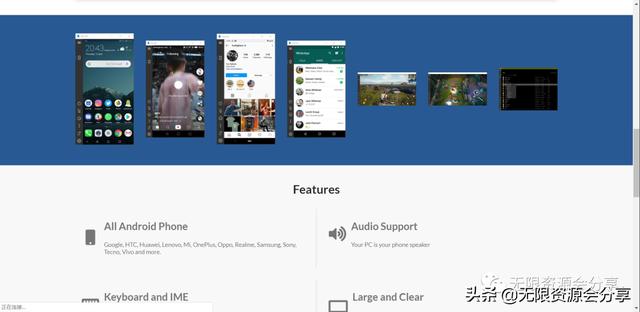
Anlink使用
使用「Anlink」只需要在电脑上安装客户端,安卓手机上面安装应用,需要打开调试 "USB调试模式" 功能。
安卓手机打开调试模式的方法:
手机设置 → 关于 → 连续按版本号 7 次,就会出现“开发者选项”。在手机设置 → 更多设置 → 开发者选项 → USB调试。或者搜索下你的手机型号,查找方法。
另外,如果电脑上无法控制安卓手机,还需要开启USB调试(安全)选项,用于模拟点击权限。
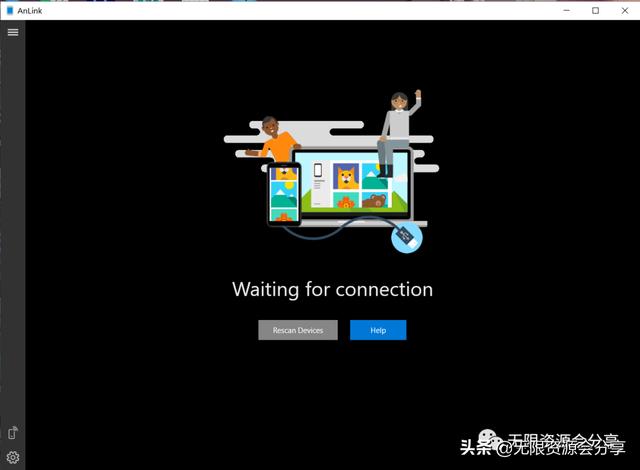
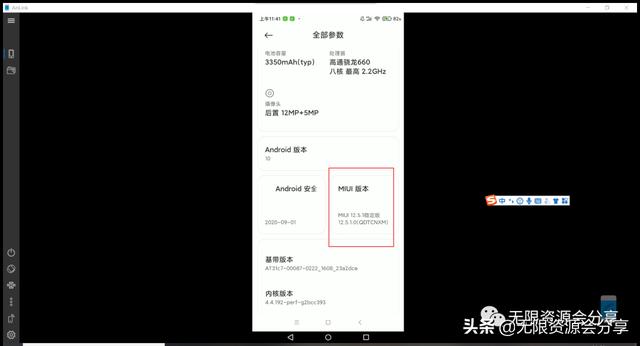
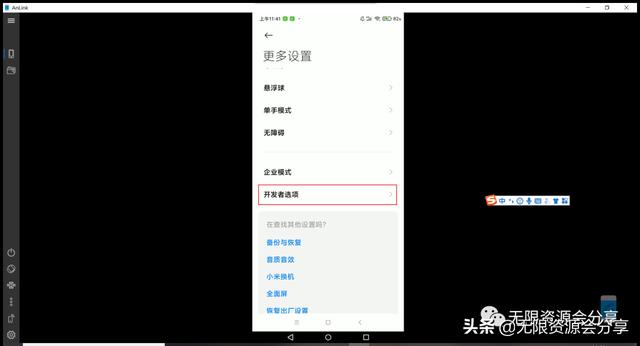
需要开启这两个,
就可以用电脑鼠标控制手机了
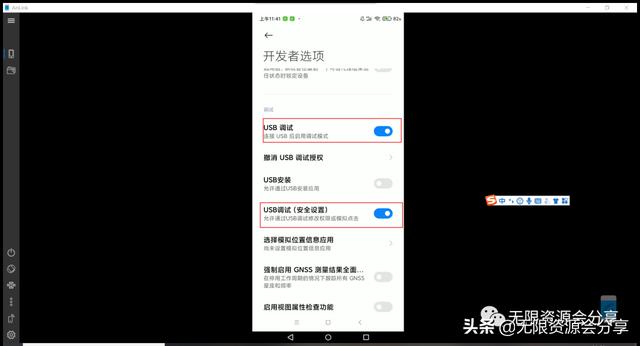
接着用数据线把安卓手机连接到电脑上,会弹出USB授权的许可,点击允许,USB连接方式,选择仅充电。正常情况下「Anlink」就可以连接并控制安卓手机了。
下面界面是小米8测试界面图

米卓同屏助手:
一款在PC端显示/操控手机的同屏软件,可以完美实现对安卓应用、游戏、短信等日常功能的100%的操控,并且高清无延迟。在电脑桌面上与你的手机互动,无需频繁拿起手机就可以高效处理手机上的日常事务。同时具有手机投屏、文件传输等功能。
软件截图
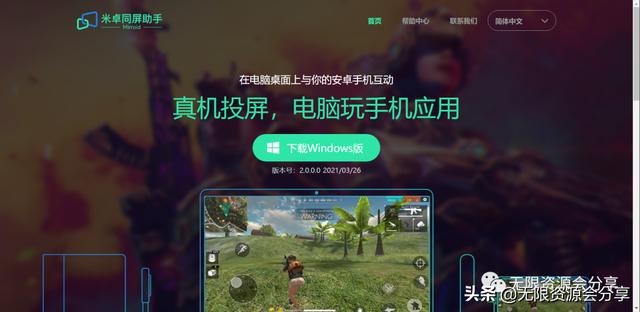
需要开启USB调试开关才能正常调用信号进行使用